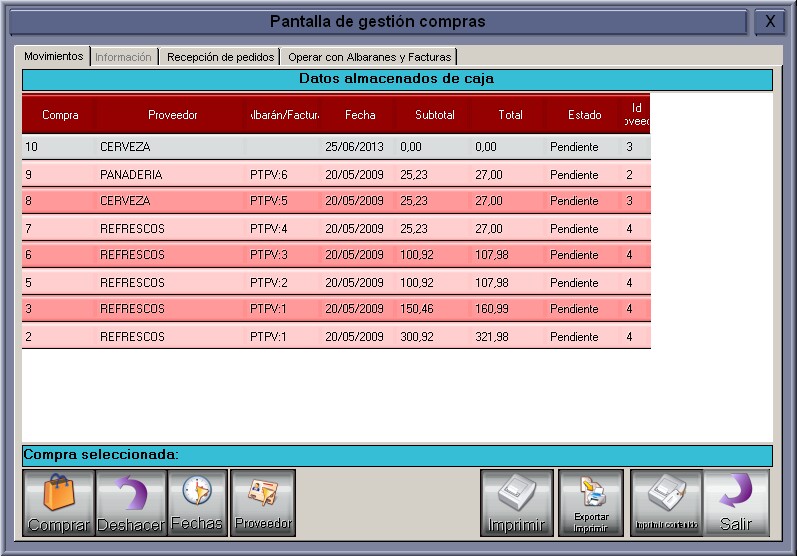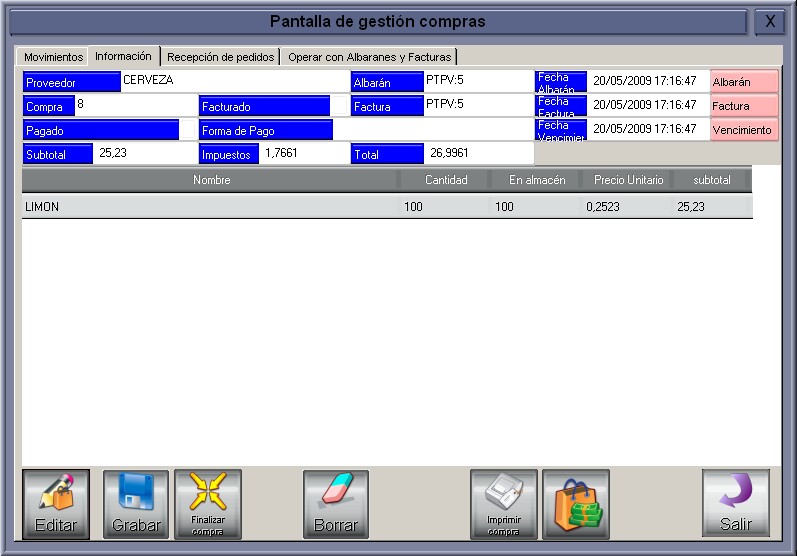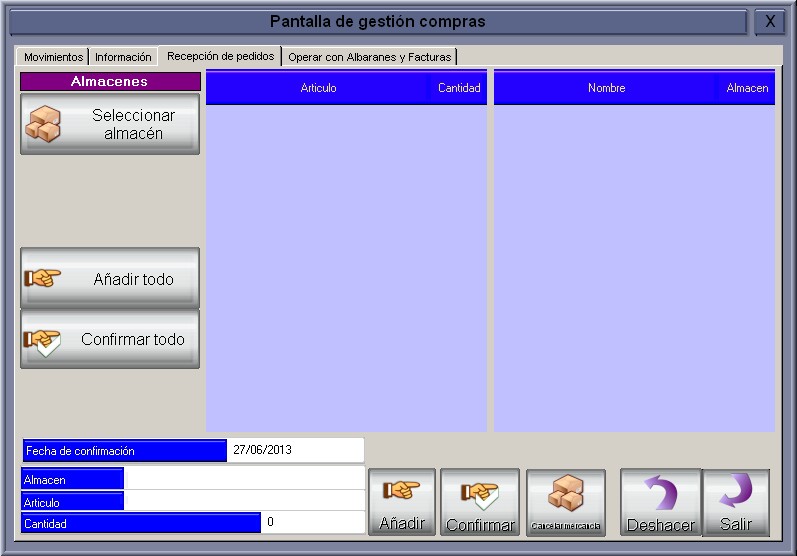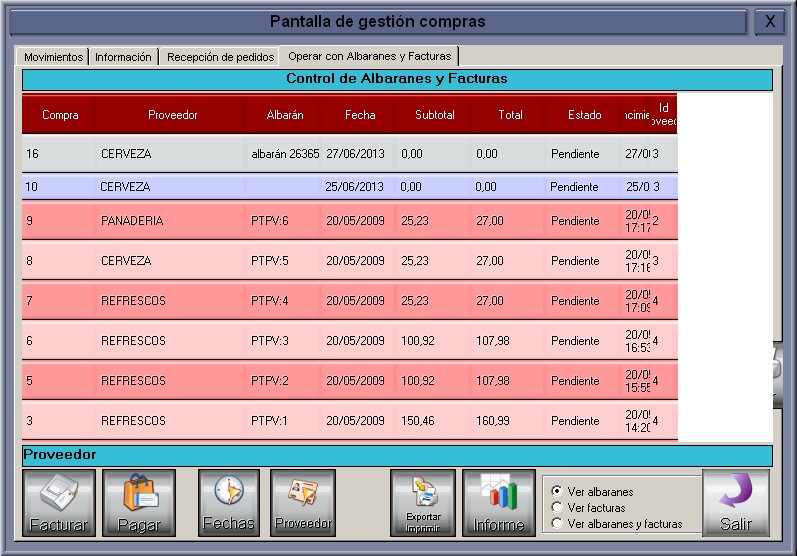GESTIÓN DE COMPRAS
En esta pantalla tendremos acceso tanto a ver las compras realizadas anteriormente, como a realizar las nuevas.
Se puede optar por realizar una compra de dos formas distintas, con plantillas o sin ellas, realizando un pedido a un proveedor de los artículos que sean necesarios sin la necesidad de que éstos pertenezcan a la plantilla de este proveedor.
Movimientos
En la primera pestaña encontraremos un listado con los últimos datos almacenados de compras o pagos a proveedores.
Para seleccionar uno de ellos se hará doble clic y para editarlo se volverá a hacer doble clic en el mismo.
[Comprar] nos introduce en el apartado de compras con plantillas
[Deshacer] nos permite borrar una compra (se descontarán todos los artículos del almacén, pero no se recalcularán llos precios de coste de los artículos)
[Fechas] nos permite filtrar los datos por fechas (se actuará sobre la fecha de albarán)
[Proveedor] nos permite filtrar los datos por proveedor
[Imprimir] enviará a la impresora el listado seleccionado.
[Exportar] nos permite exportar la información a un archivo Excel
Información
En la segunda pestaña podremos consultar los datos de la compra que hemos seleccionado en la pestaña de movimientos.
Desde este apartado introduciremos el número de albarán y factura, si la compra ha sido pagada, la forma de pago, la fecha de albarán, factura, vencimiento... también podremos editar la compra, es decir, añadir o eliminar artículos a la misma.
Una vez introducidos y grabados los datos deberemos finalizar la compra.
Recepción de pedidos
Una vez introducidos los datos de las distintas compras hay que proceder a distribuirlos en los almacenes. La tercera pestaña le permite repartir la mercancía comprada entre los almacenes y comprobar que ésta llegue a su destino.
Si usted tiene sólo un almacén, automatizará el proceso pulsando [Añadir todo], con ello la mercancía quedará traspasada al almacén, pero quedará pendiente de confirmación, de modo que cuando la mercancía entre físicamente al almacén, usted pueda confirmar esta recepción.
Si tiene varios almacenes, podrá repartir la mercancía entre los almacenes: seleccione el almacén en el que se va a incluir una cantidad del artículo (doble clic), seleccione el artículo (con doble clic también) que se va a incluir y automáticamente el cursor se activará en la parte inferior, donde aparece la cantidad a incluir en dicho almacén, teclee la cantidad a traspasar a ese almacén. Automáticamente el programa le pedirá que confirme si la cantidad a trasladar al almacén es correcta. Si pulsa [No], la cantidad aparecerá en la tabla de la derecha de "Pendientes de confirmar". Para confirmar el traslado pulse [Confirmar]. Lo normal es confirmar los traspasos cuando se hayan efectuado realmente
En caso de que exista un error en el traspaso, antes de confirmarlo puede anular el traslado pulsando [Deshacer]
**No se podrá añadir mercancía de una compra no finalizada
Operar con albaranes y facturas
En esta pestaña podemos ver el listado de compras realizadas en la que podemos ver la fecha de vencimiento de las facturas.
Desde este apartado podremos introducir el pago (nos llevará a la pestaña de información).
En esta pantalla tendremos acceso tanto a ver las compras realizadas anteriormente, como a realizar las nuevas.
Se puede optar por realizar una compra de dos formas distintas, con plantillas o sin ellas, realizando un pedido a un proveedor de los artículos que sean necesarios sin la necesidad de que éstos pertenezcan a la plantilla de este proveedor.
Movimientos
En la primera pestaña encontraremos un listado con los últimos datos almacenados de compras o pagos a proveedores.
Para seleccionar uno de ellos se hará doble clic y para editarlo se volverá a hacer doble clic en el mismo.
[Comprar] nos introduce en el apartado de compras con plantillas
[Deshacer] nos permite borrar una compra (se descontarán todos los artículos del almacén, pero no se recalcularán llos precios de coste de los artículos)
[Fechas] nos permite filtrar los datos por fechas (se actuará sobre la fecha de albarán)
[Proveedor] nos permite filtrar los datos por proveedor
[Imprimir] enviará a la impresora el listado seleccionado.
[Exportar] nos permite exportar la información a un archivo Excel
Información
En la segunda pestaña podremos consultar los datos de la compra que hemos seleccionado en la pestaña de movimientos.
Desde este apartado introduciremos el número de albarán y factura, si la compra ha sido pagada, la forma de pago, la fecha de albarán, factura, vencimiento... también podremos editar la compra, es decir, añadir o eliminar artículos a la misma.
Una vez introducidos y grabados los datos deberemos finalizar la compra.
Recepción de pedidos
Una vez introducidos los datos de las distintas compras hay que proceder a distribuirlos en los almacenes. La tercera pestaña le permite repartir la mercancía comprada entre los almacenes y comprobar que ésta llegue a su destino.
Si usted tiene sólo un almacén, automatizará el proceso pulsando [Añadir todo], con ello la mercancía quedará traspasada al almacén, pero quedará pendiente de confirmación, de modo que cuando la mercancía entre físicamente al almacén, usted pueda confirmar esta recepción.
Si tiene varios almacenes, podrá repartir la mercancía entre los almacenes: seleccione el almacén en el que se va a incluir una cantidad del artículo (doble clic), seleccione el artículo (con doble clic también) que se va a incluir y automáticamente el cursor se activará en la parte inferior, donde aparece la cantidad a incluir en dicho almacén, teclee la cantidad a traspasar a ese almacén. Automáticamente el programa le pedirá que confirme si la cantidad a trasladar al almacén es correcta. Si pulsa [No], la cantidad aparecerá en la tabla de la derecha de "Pendientes de confirmar". Para confirmar el traslado pulse [Confirmar]. Lo normal es confirmar los traspasos cuando se hayan efectuado realmente
En caso de que exista un error en el traspaso, antes de confirmarlo puede anular el traslado pulsando [Deshacer]
**No se podrá añadir mercancía de una compra no finalizada
Operar con albaranes y facturas
En esta pestaña podemos ver el listado de compras realizadas en la que podemos ver la fecha de vencimiento de las facturas.
Desde este apartado podremos introducir el pago (nos llevará a la pestaña de información).
Registros relacionados
 Pantallas
Pantallas